SimpleTeam从2001年开始提供自行开发的短信中心和网关模拟器。随着系统的融合和统一,模拟器逐渐成为UMS系统的附属产品。目前UMS系统进入到第三代,相关网关模拟器也得到很大地改进。目前SimpleTeam所提供的网关模拟器种类非常多,而且版本比较多。在这里特别将他们进行整理归类,避免使用上的混淆。SimpleTeam为模拟器的软件版权所有方。使用本模拟器不需要任何授权或者付费。所提供的模拟器均为纯Java编写,不存在任何不安全因素或者后门。
- 早期模拟器(2008年之前)
在2008年之前发布的模拟器,基本只有运行程序,缺少文档说明。
点击可以直接下载这些模拟器:联通L1模拟器、移动Le/Ls模拟器、彩信MM1模拟器、中国联通订购关系、彩e和WAP Push接口模拟器v1、中国联通订购关系、彩e和WAP Push接口模拟器v2。 - 最新模拟器(2008年以及之后)
最新发布的模拟器均发布于2008年之后,有比较详细的使用说明。
这些模拟器包括:联通SGIP模拟器、短信SMPP模拟器、网通CNGP模拟器、电信SMGP模拟器、移动CMPP模拟器、移动SMIAS模拟器、移动MPCP模拟器、彩信中心MM1模拟器、彩信网关MM7模拟器、Provision接口模拟器、电信Parlay网关模拟器、联通VAC网关模拟器、移动WAPPush网关模拟器。
模拟器要求使用JDK1.4以上的Java运行环境,请确认相关环境已经安装妥当。如果还没有安装Java环境,请访问java.sun.com下载最新J2SE的SDK。
最新发布的模拟器已经使用了全新的核心设计,主要针对应用程序的稳定性、可靠性、效率以及配置、管理和监控方面做了很大的调整。基本界面风格和应用功能上没什么变化。
模拟器的安装
模拟器整个是一个压缩包。解包以后应该可以看到目录结构。其中bin目录是存放运行程序包的目录;模拟器目录存放配置文件(config.xml)、启动命令(startup.bat/startup.sh)和关闭命令(shutdown.bat/shutdown.sh)。 如果解开后没有发现相关的的启动命令和关闭命令文件,请点击这里下载:startup.bat、startup.sh、shutdown.bat、shutdown.sh。
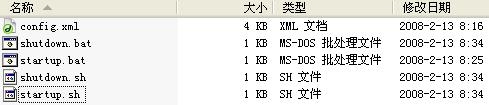
Bat文件是windows环境下使用的启动和关闭命令;Shell文件是Unix系统下使用的启动和关闭命令。下面主要以Windows环境进行讲解,Unix下基本类似。
如果Java运行环境安装正确,则可以直接运行和关闭,无需安装其他软件或者运行包。
启动模拟器
启动模拟器只需要运行startup.bat即可。正常启动后,会出现一个Console窗口,最后会提示:
......
SimulatorCenter.main : system startup !
......
关闭模拟器
关闭模拟器只需要在窗口中输入quit即可,或者运行shutdown.bat。正常关闭后,Console窗口中应该最后会提示:
......
TaskManager.uninitialize : process manager was uninitialized !
......
模拟器的监控
模拟器有一个基于Web监控后台,系统启动的时候同时启动。缺省端口建立在8081上。监控的URL地址、用户名和密码可以在配置文件中找到。
......
<authenticate name="admin" role="administrator">
<url>http://localhost:8081</url>
<account>forest_luo</account>
<password>root</password>
</authenticate>
<service port="8081">
<application docBase="/webpages" id="admin" mapping="/admin"/>
</service>
......
注意:由于监控页面使用了<iframe>标记,需要设置浏览器支持该标签。
1. 登陆监控页面
打开IE浏览器输入URL地址,然后输入用户名和密码即可访问(Firefox不支持iframe,不建议使用)。
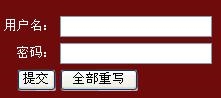
2. 系统根目录区
系统根目录区提示当前的网关标识以及系统若干元素的组成结构。
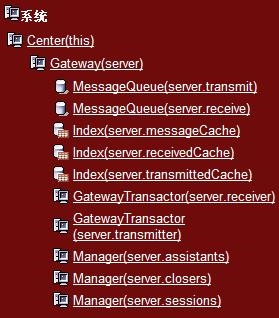
点击相关图标即可展开各个部分。
3. 观察网关状态
点击Gateway链接,则在左边会出现一些功能提示。
......
...... 返回首页 | 网关状态 | 流量报告 ......
......
请点击“网关状态”,则页面跳至一个定时(间隔5秒)刷新的状态:
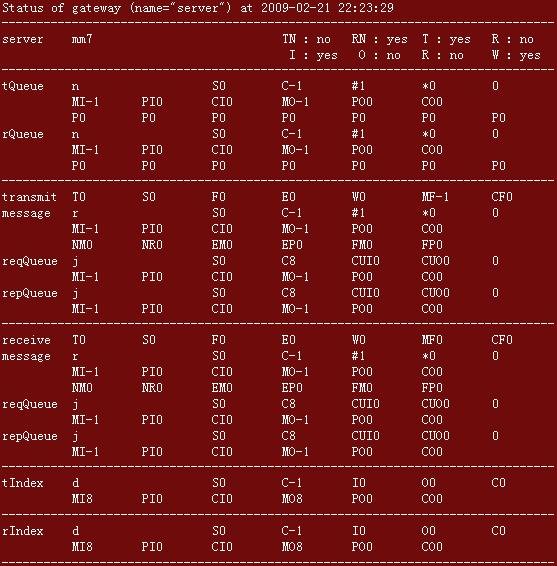
由于相关参数众多,这里只告诉几个比较常用的检查参数。
(1) server mm7 …… T : yes R : no
此行的T和R表示连接情况。其中T代表发送;R代表接收。No表示尚未建立连接;Yes表示连接进入准备状态或者已经建立链接。
(2) tQueue……0
此行的最后一个参数表示通过tQueue的数据包总数,也就是发送数据包的总数。
(3) rQueue……0
此行的最后一个参数表示通过rQueue的数据包总数,也就是接收数据包的总数。
(4) transmit……CF0
此行的最后一个参数表示数据包发送的当前速度。单位是“个/秒”。
(5) receiver……CF0
此行的最后一个参数表示数据包接收的当前速度。单位是“个/秒”。例如:项目(1)可以查看连接情况;一般执行步骤4的时候,项目(2)和项目(3)的总数相等;项目(4)和项目(5)表明数据收发的速度。